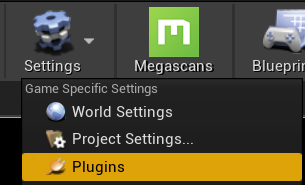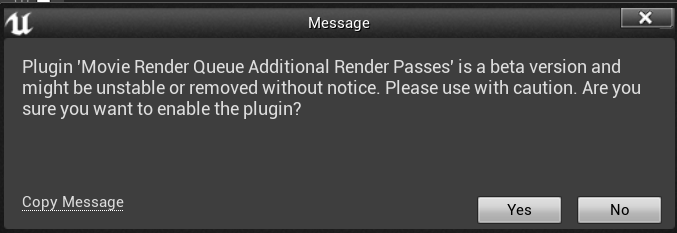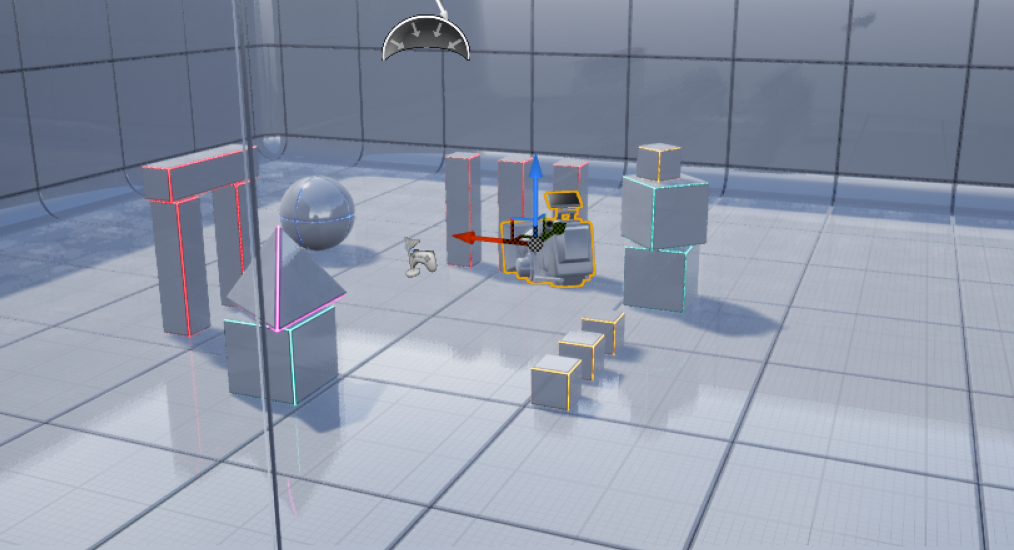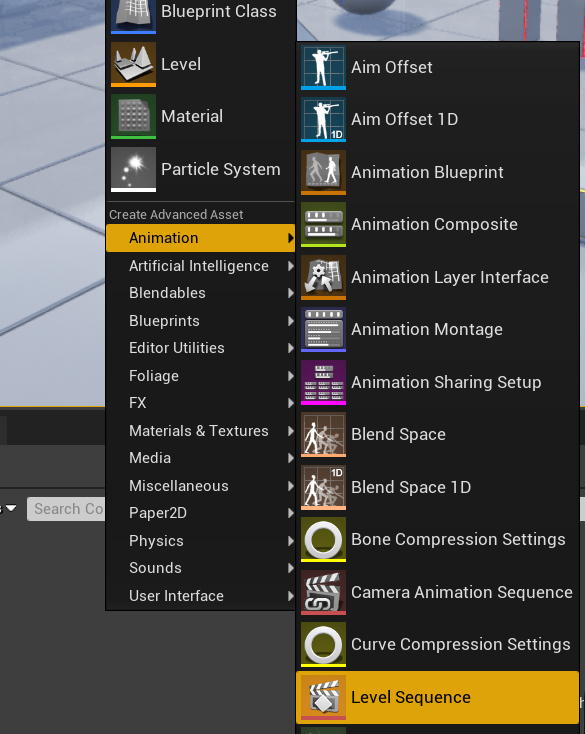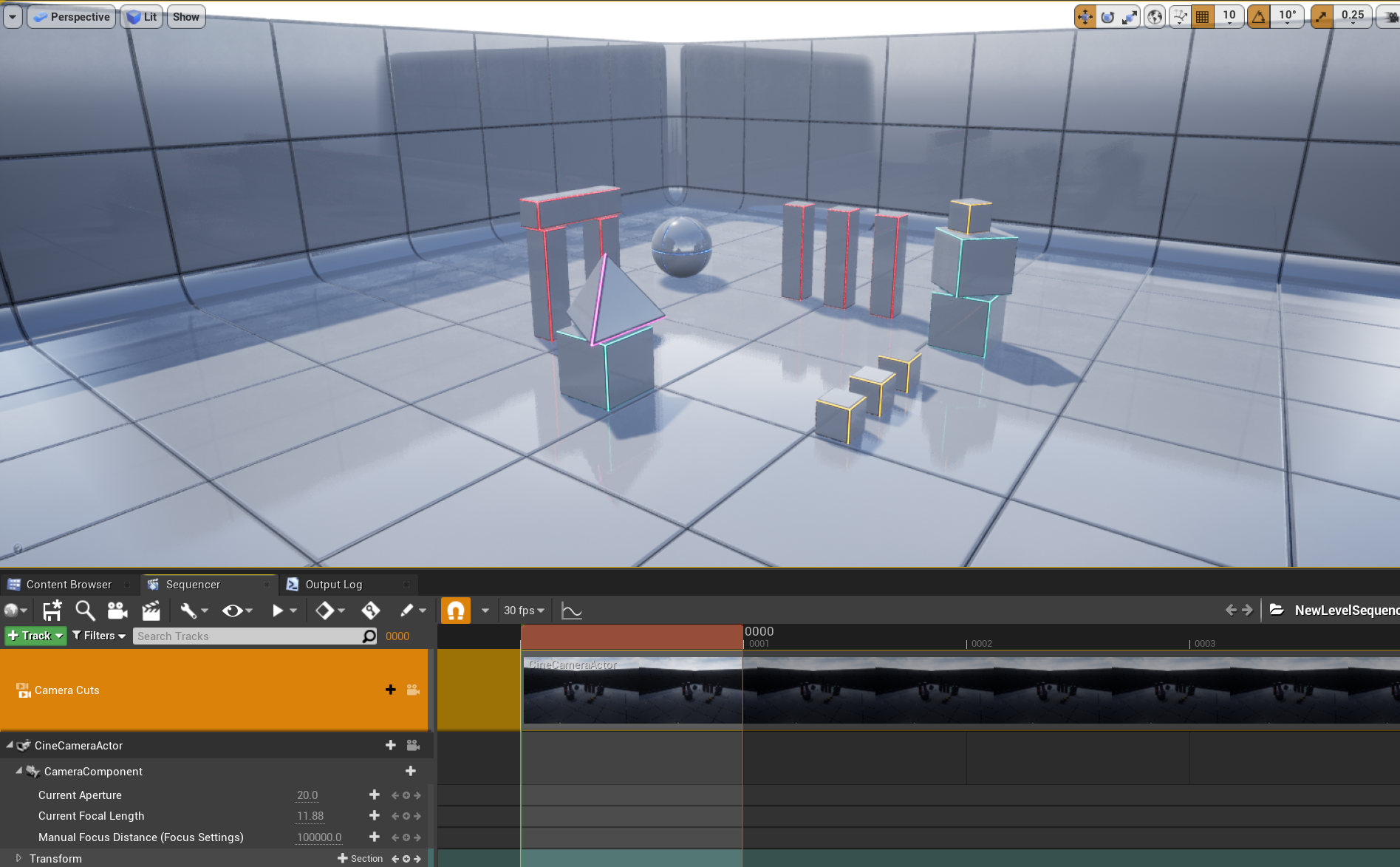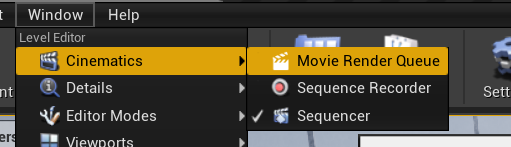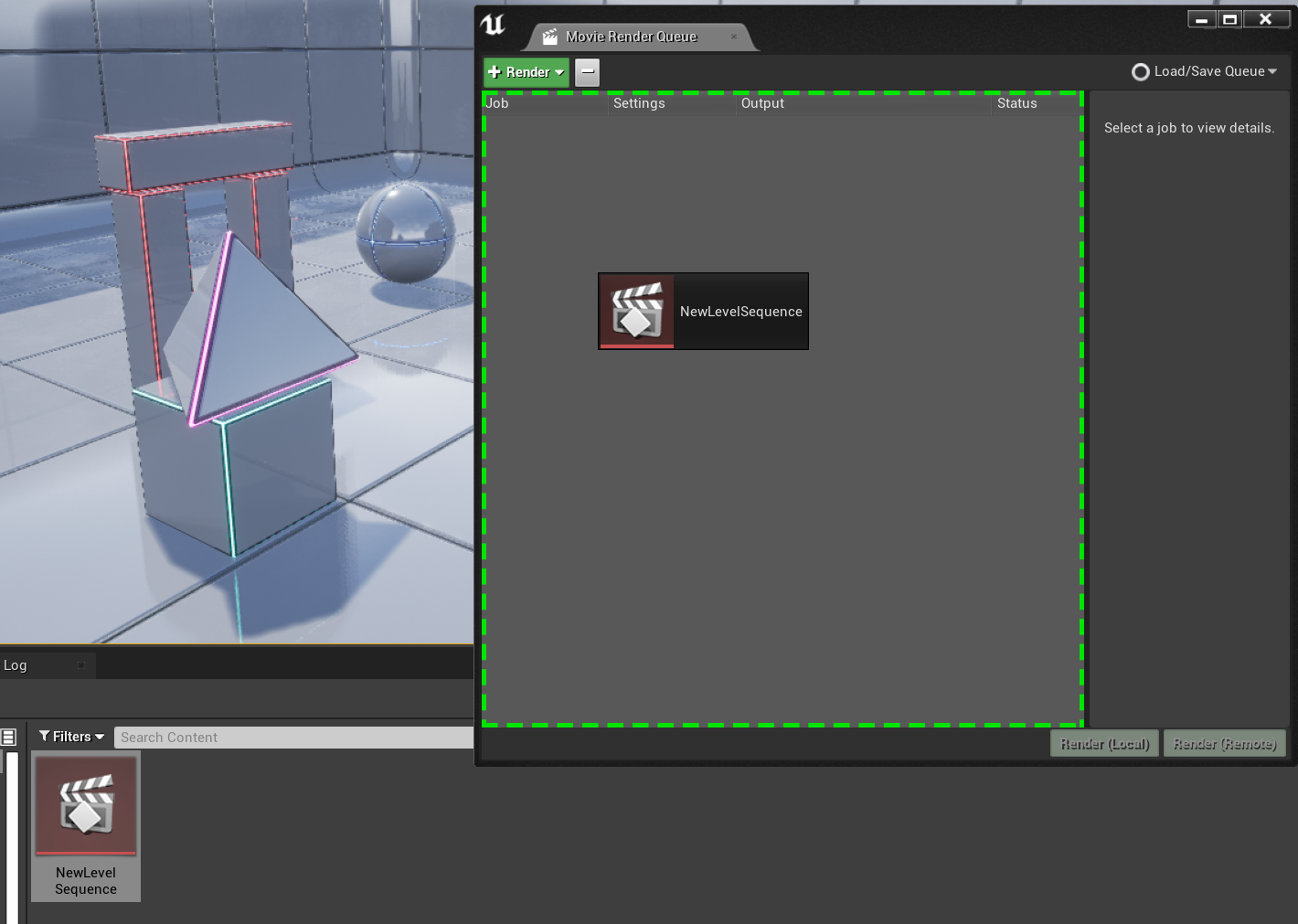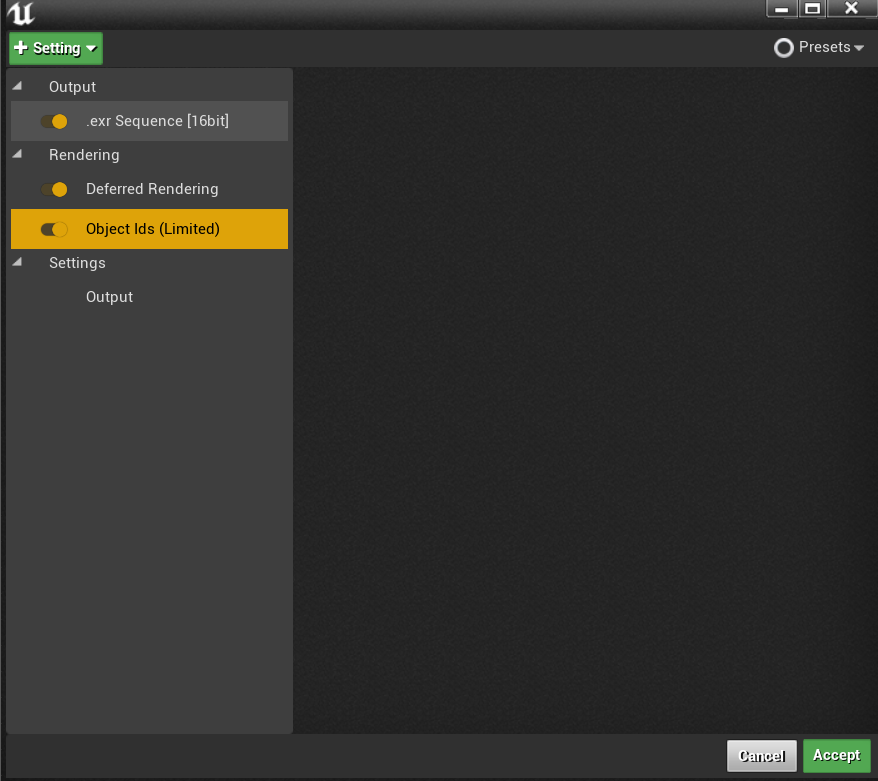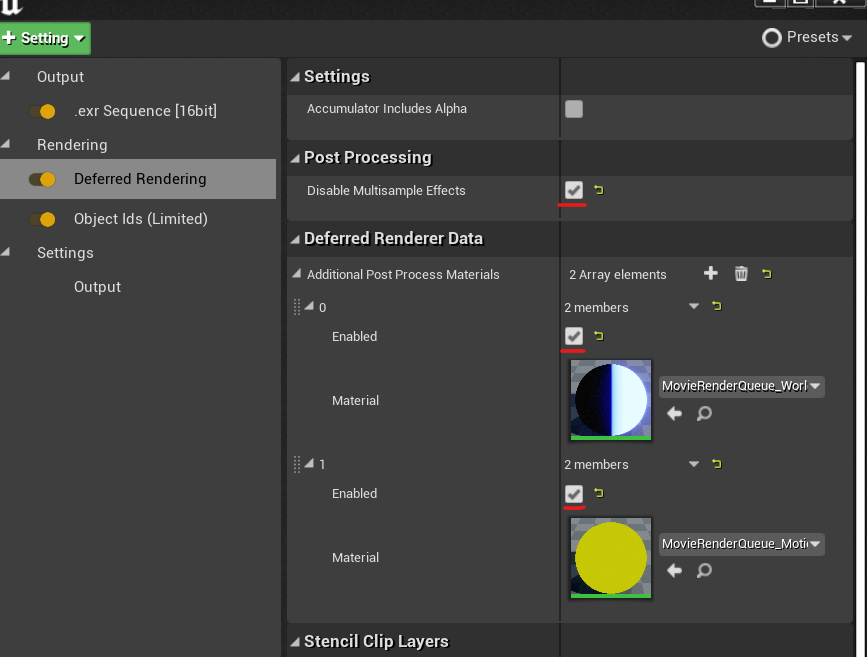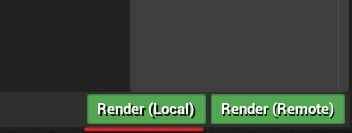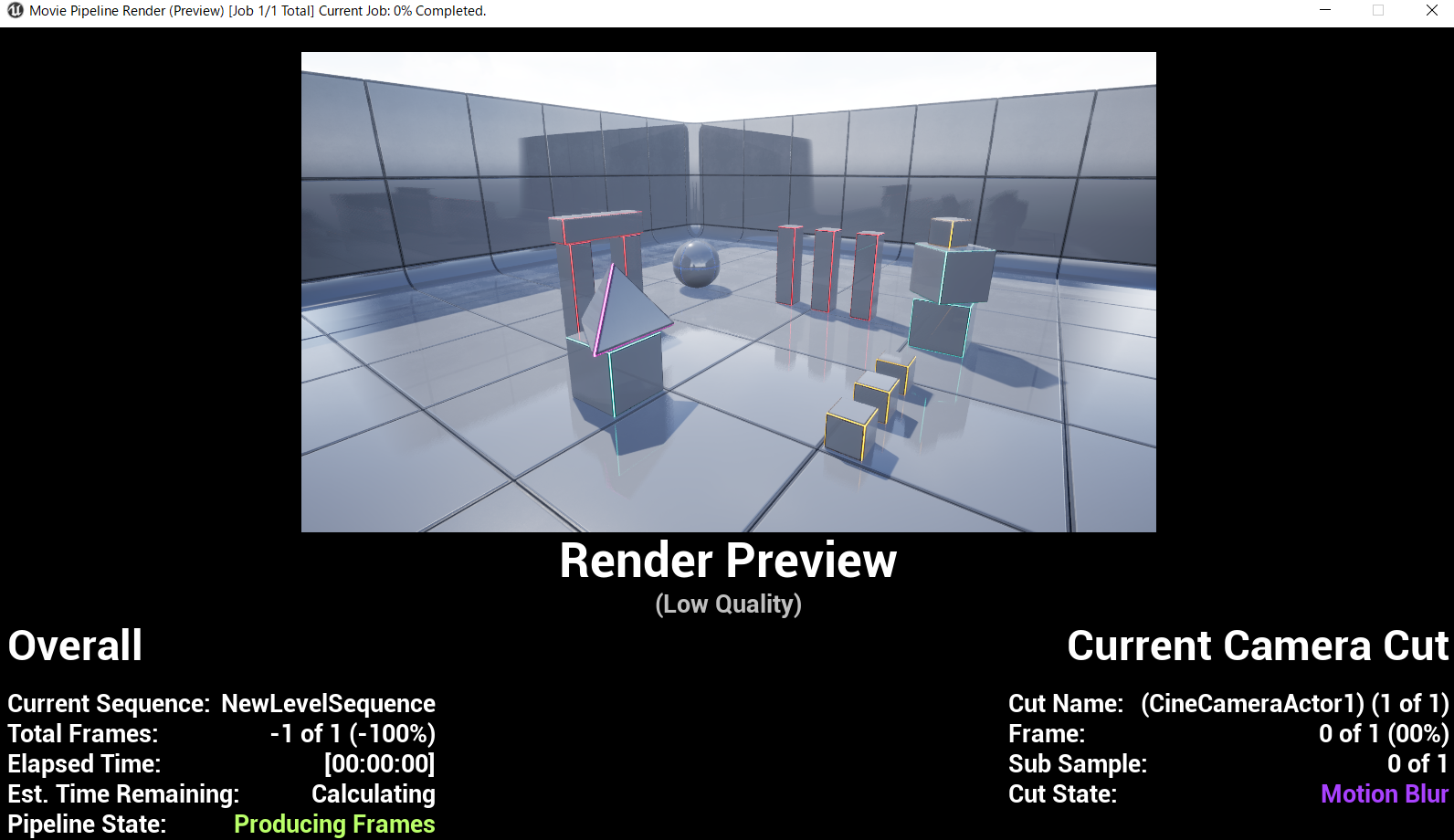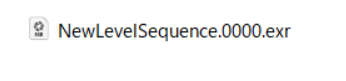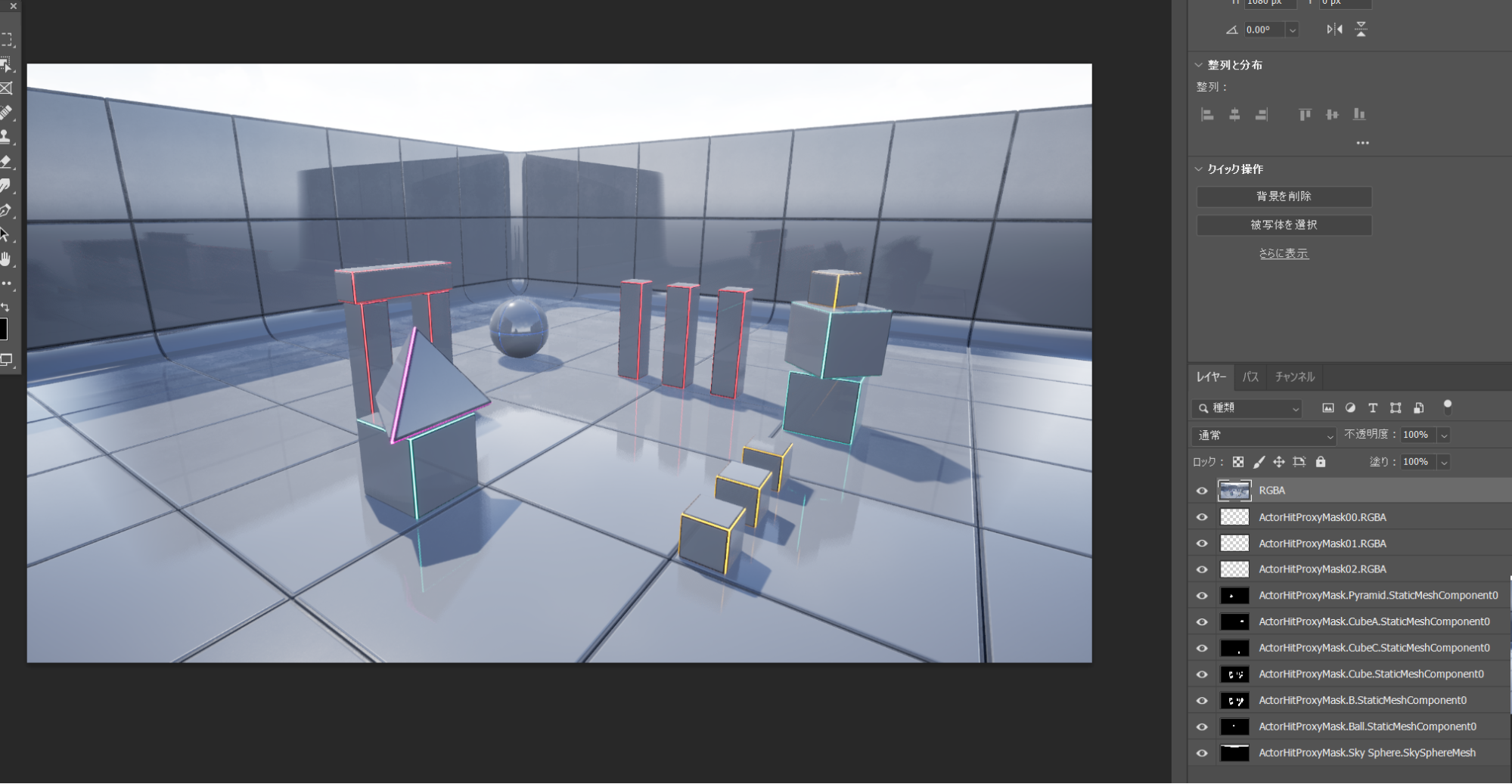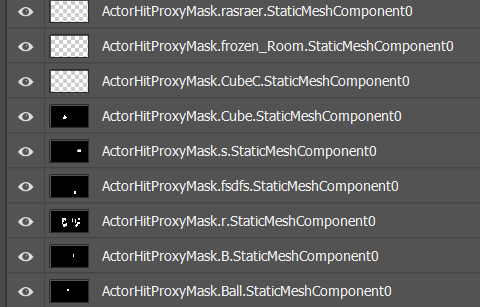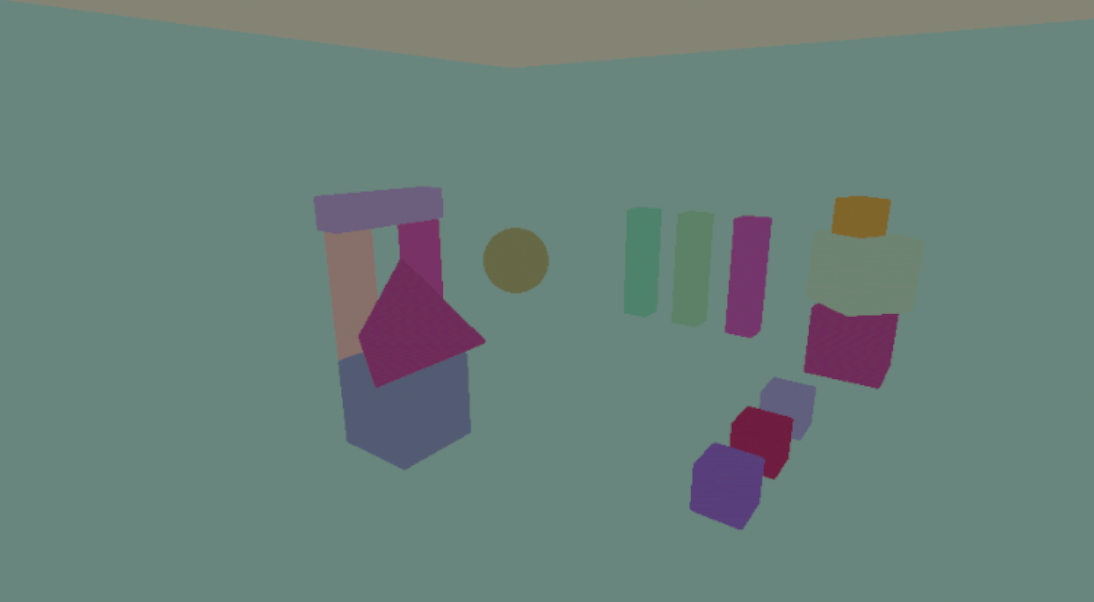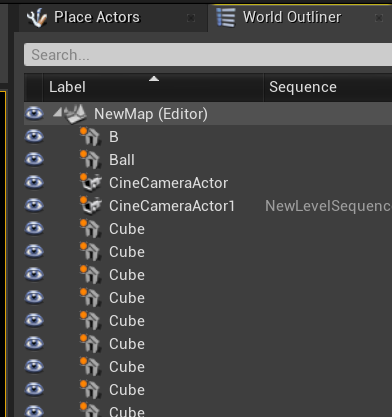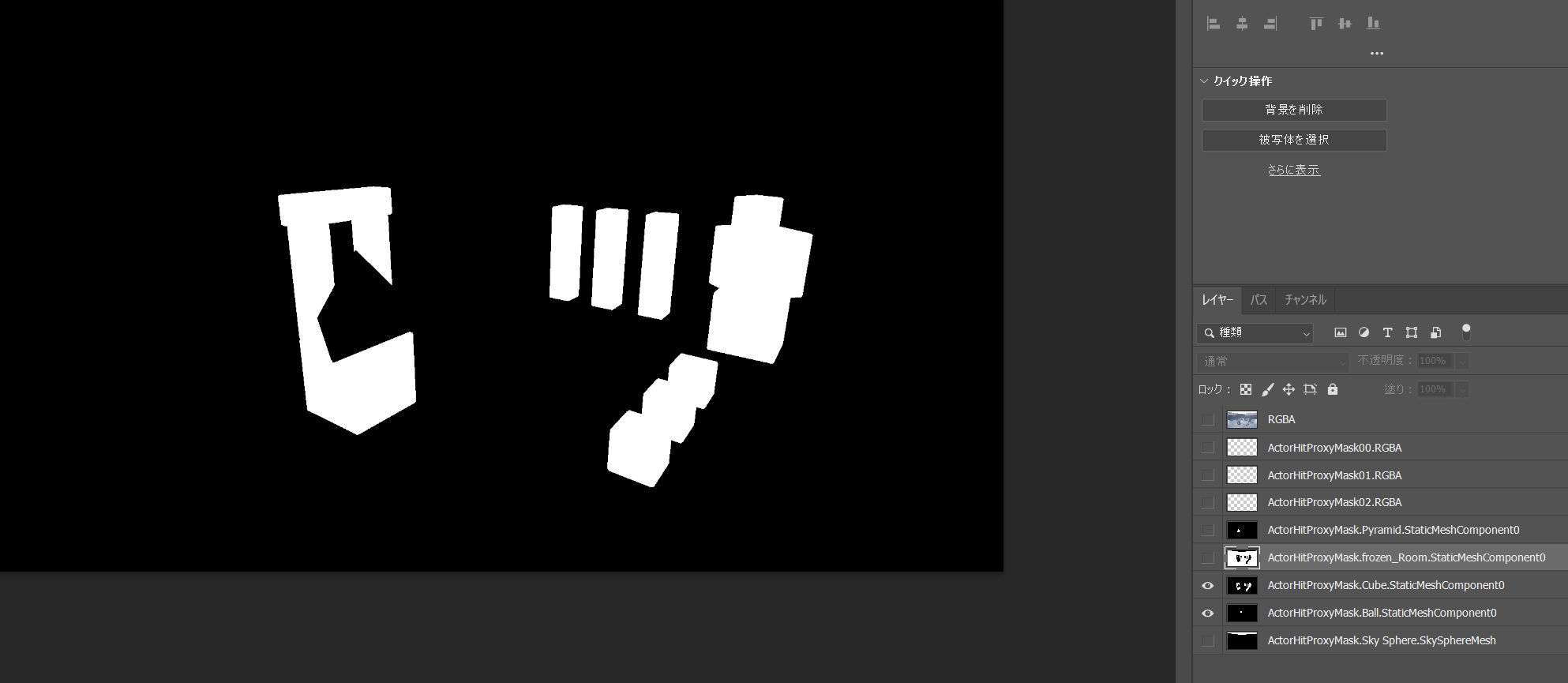| 執筆バージョン: Unreal Engine 4.26 |
Movie Render Queueで一般的にCryptomatteとよばれるオブジェクIDの色分けがマスクが
Unreal Engine 4.26 で実験的機能で追加されました。

今回はこのマスクの作り方を説明していきたいと思います。
作り方
最初にプラグインを追加します。
PluginsでMovie Render Queue Additional Render Passesをオンにします。
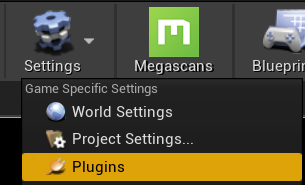

実験的機能というポップアップがでるのでYes
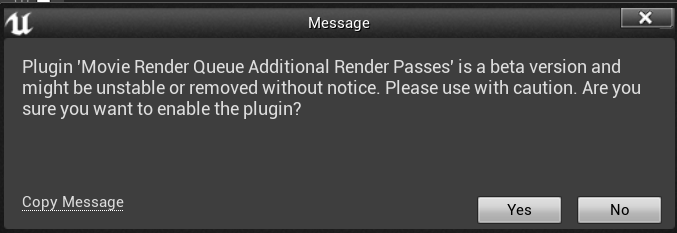
再起動

シーンとカメラを配置できたら
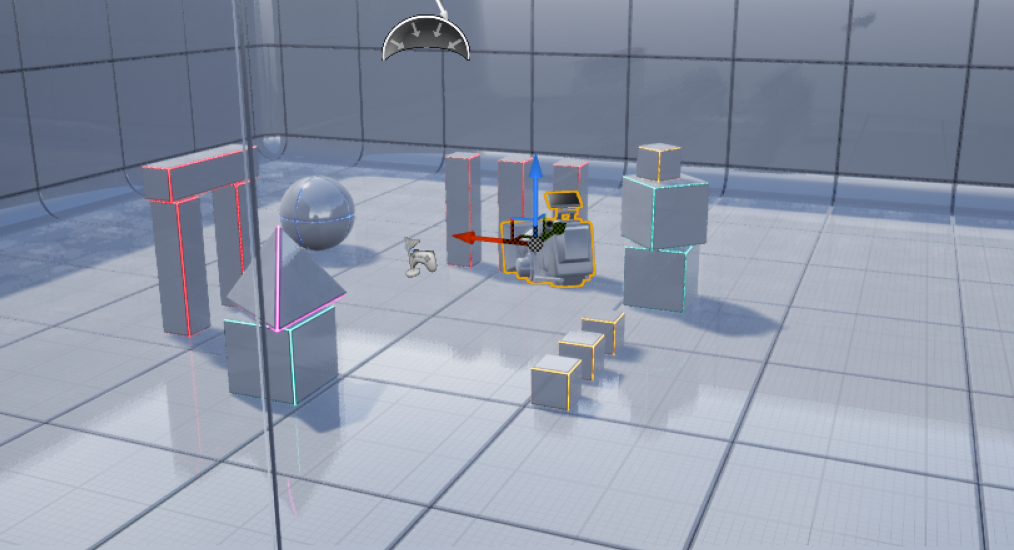
Level Sequenceを作成
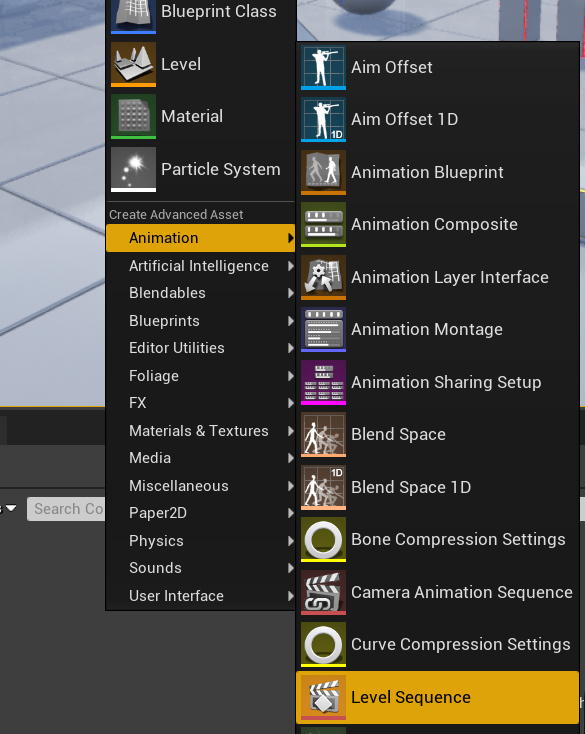
作ったLevel Sequenceにカメラをドロップしてショットを作成。
ここらは通常のシーケンサーでの動画作成と同じ手順です。
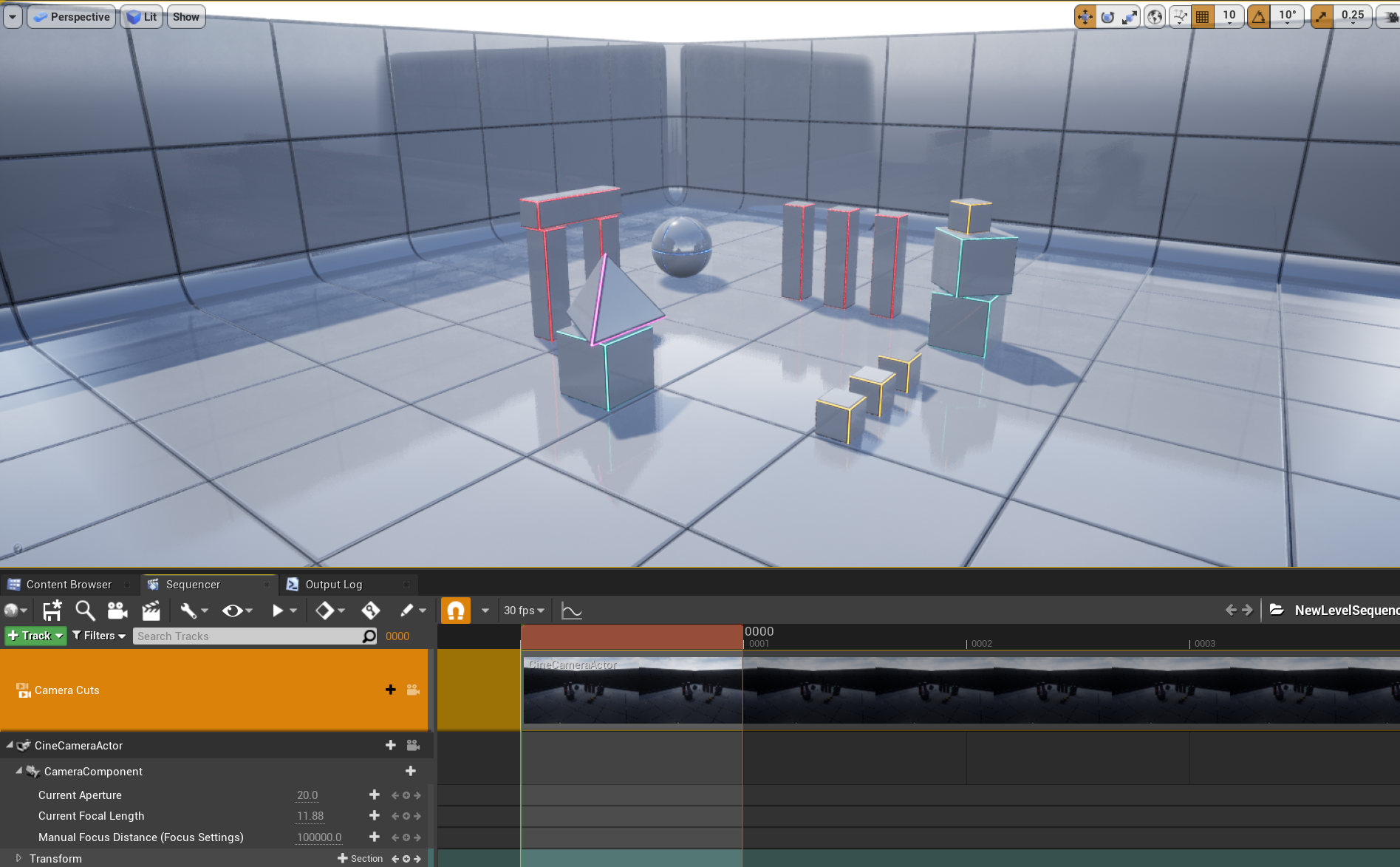
シーケンサーを書き出していきます。
Window>Cinematics>Movie Render Queueを表示
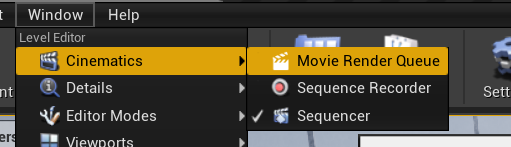
Movie Render Queueに先ほどのシーケンサーをドロップします。
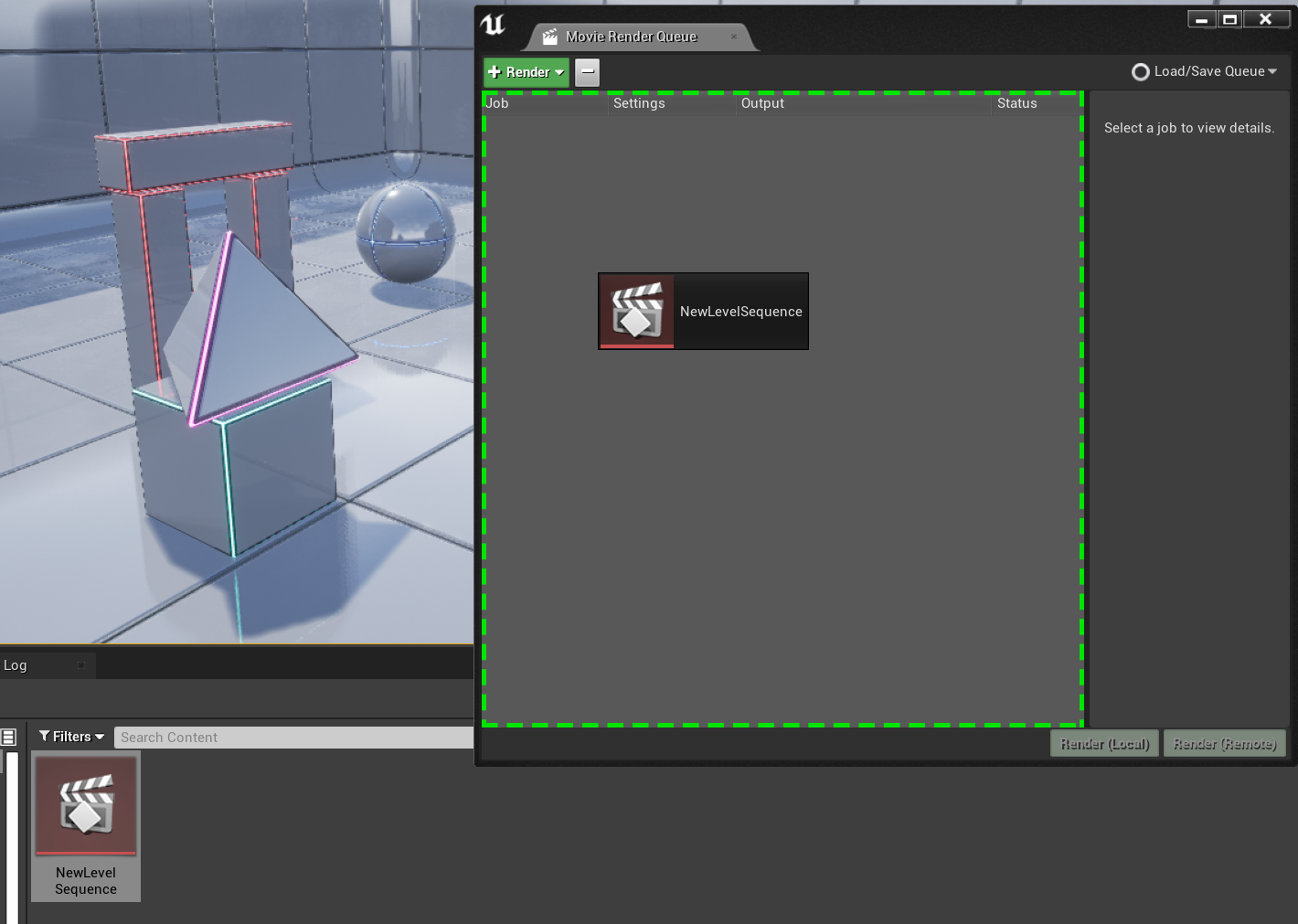
Settings
Outputで.jpgを削除し、新しく.exrを追加
RenderingでObject Idsを追加します。
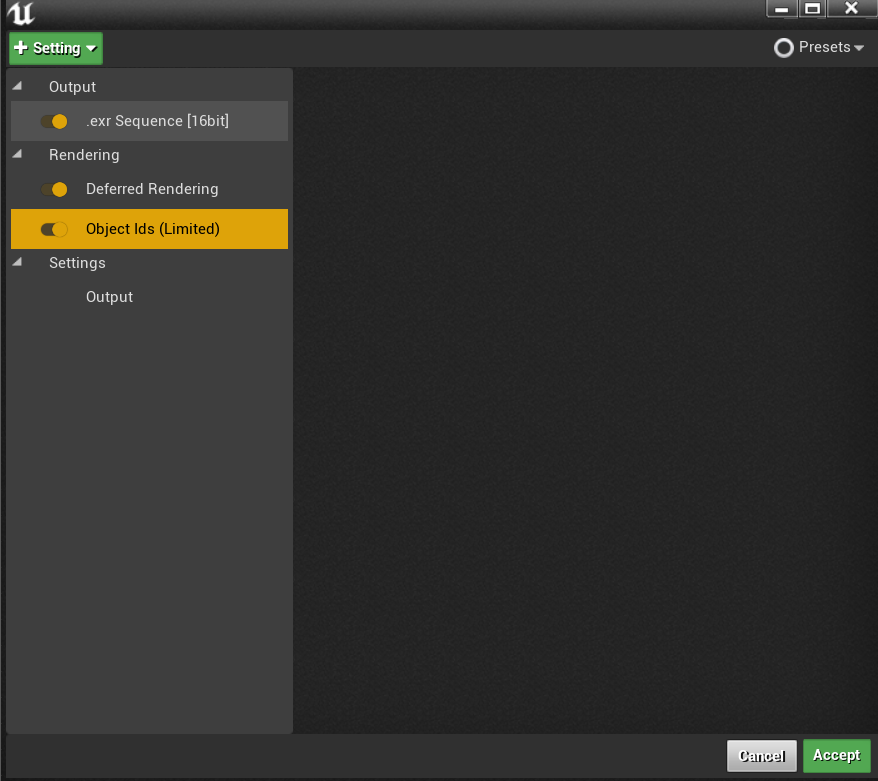
Deferred Render
Disable Multisample Effect オン
Additional Post Process Materials 0と1をオン
これでモーションブラー、被写界深度、アンチエイリアシングをOFFにしてマスクのエッジをシャープにします。
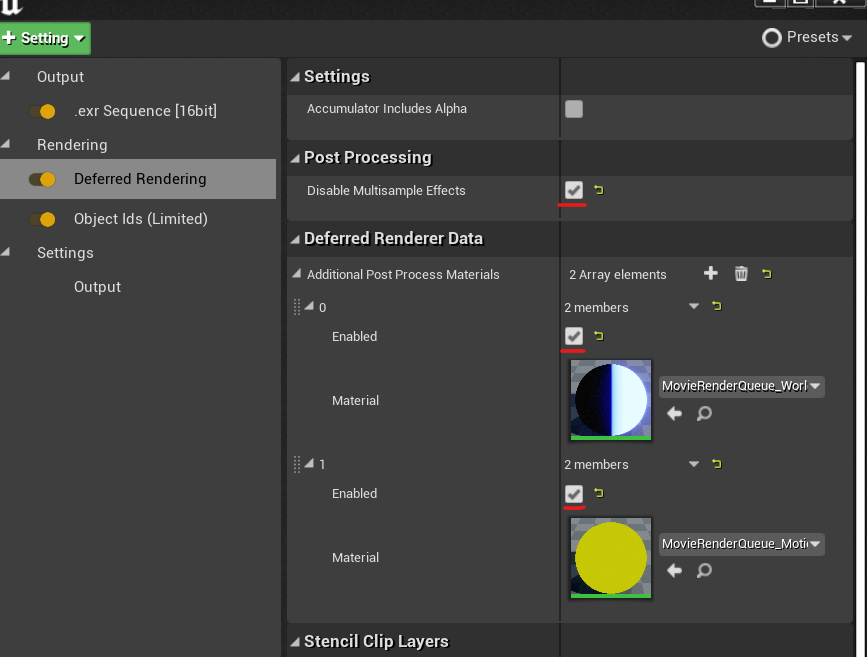
設定が完了したらRender(Local)で書き出します。
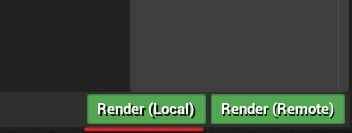
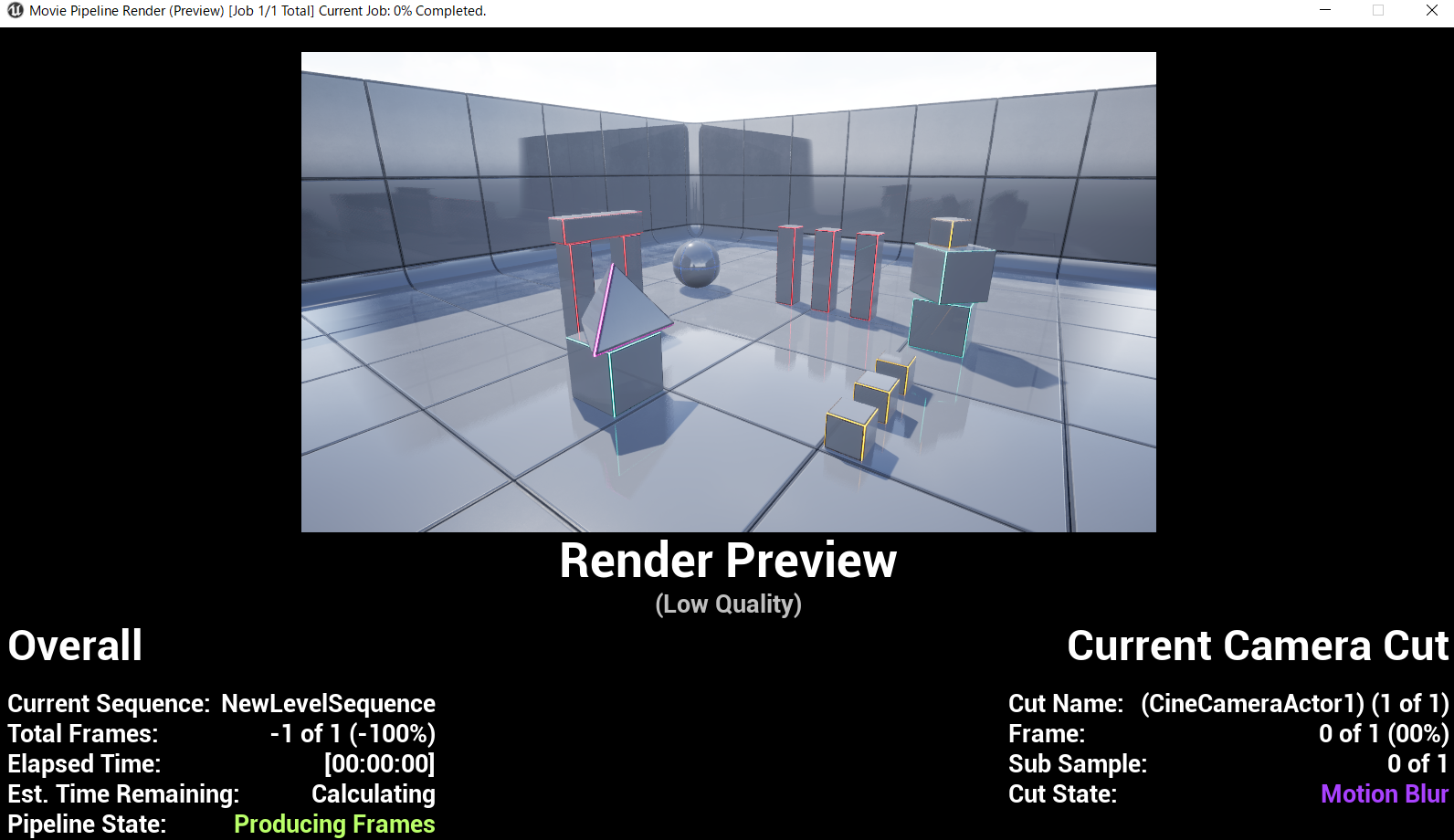
マスク付きのexrファイルが書き出されました。
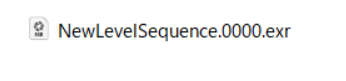
マスクの書き出しがうまくいっているか確認してみましょう。
PhotoshopでCryptomatteありのexr形式を開くにはExr-IOなどのプラグインが必要です。

Exr-IOを入れてファイルを開くとちゃんとマスクが作られていました。
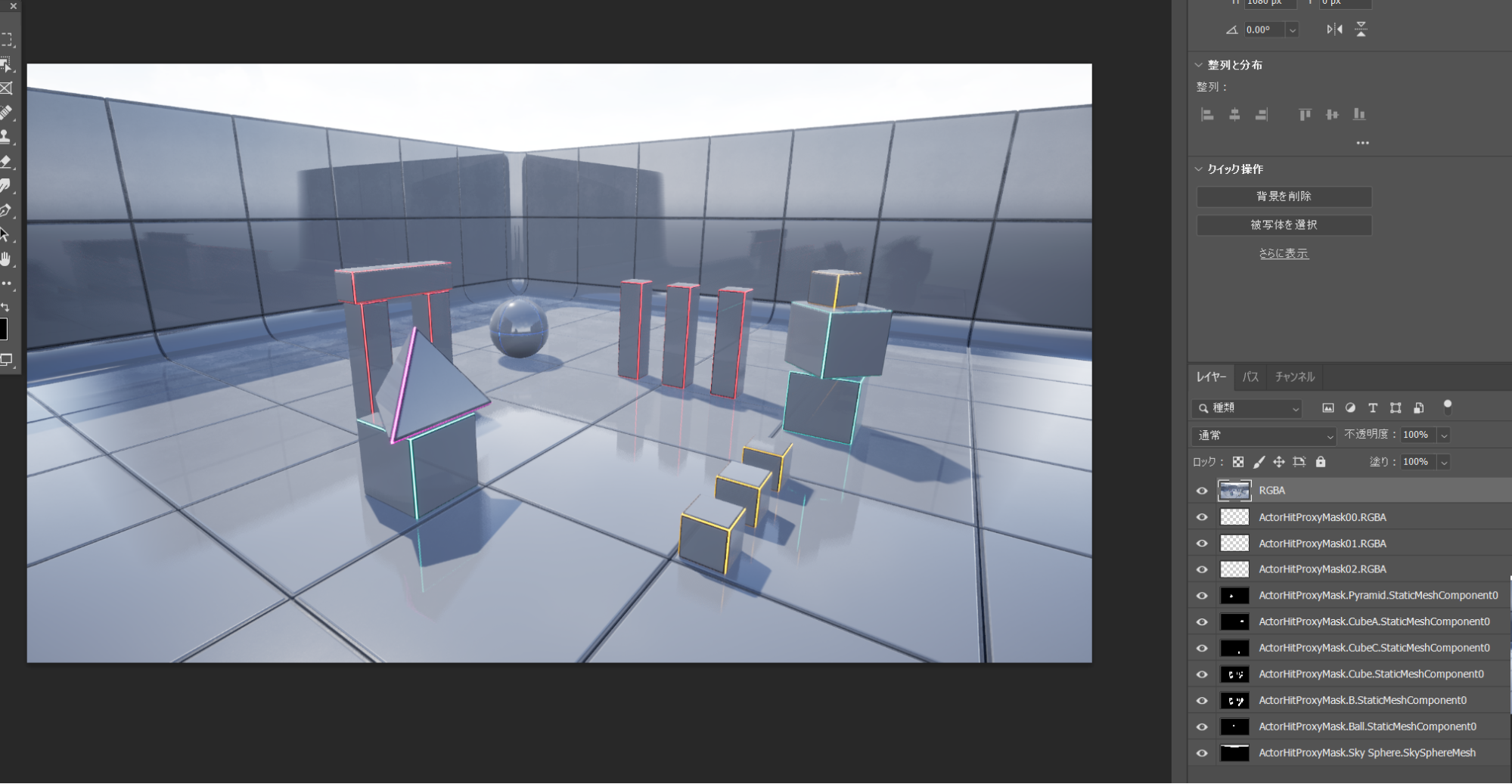
Exr-IOでは色別のマスクが自動生成されるわけでなく
白黒のオブジェクトレイヤーが生成されるのでオブジェクトが多いとマスクとして使用するには手間はかかります。
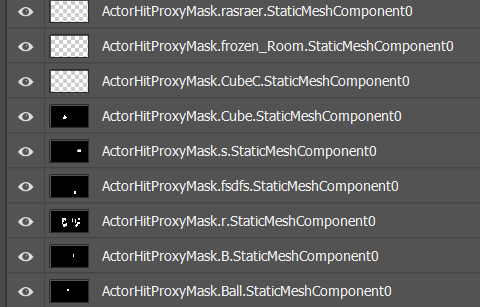
NUKEなどのコンポジットソフトで設定して表示すると色分けされ表示可能です。
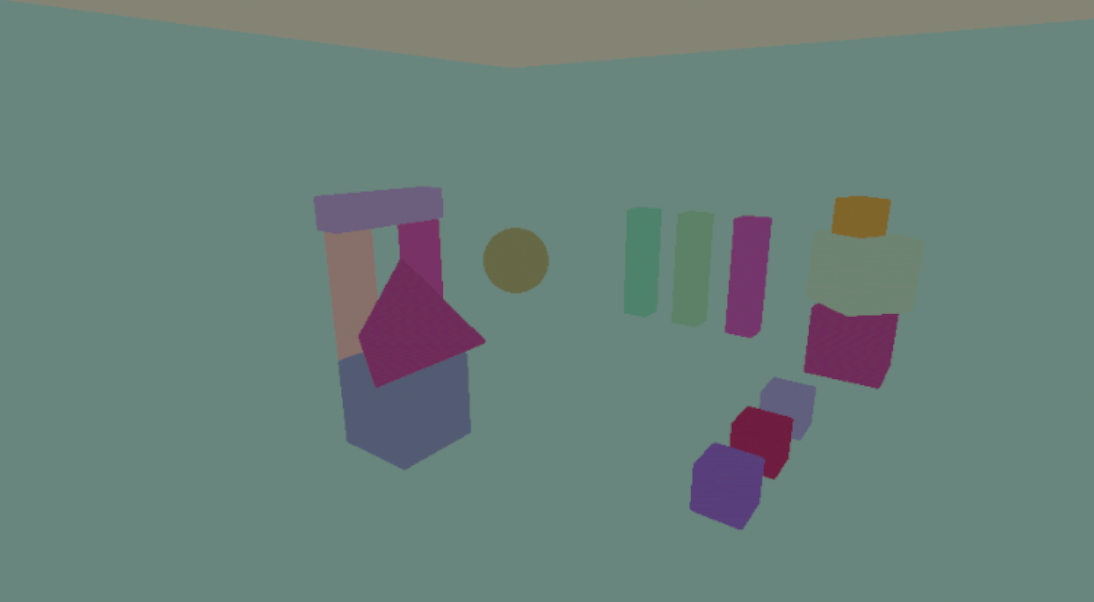
アウトライナで同じ名称のオブジェクトは1つのマスクでまとめらるようです。
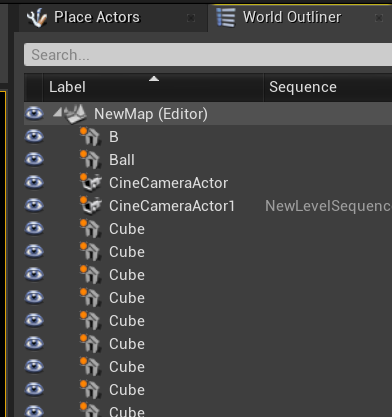
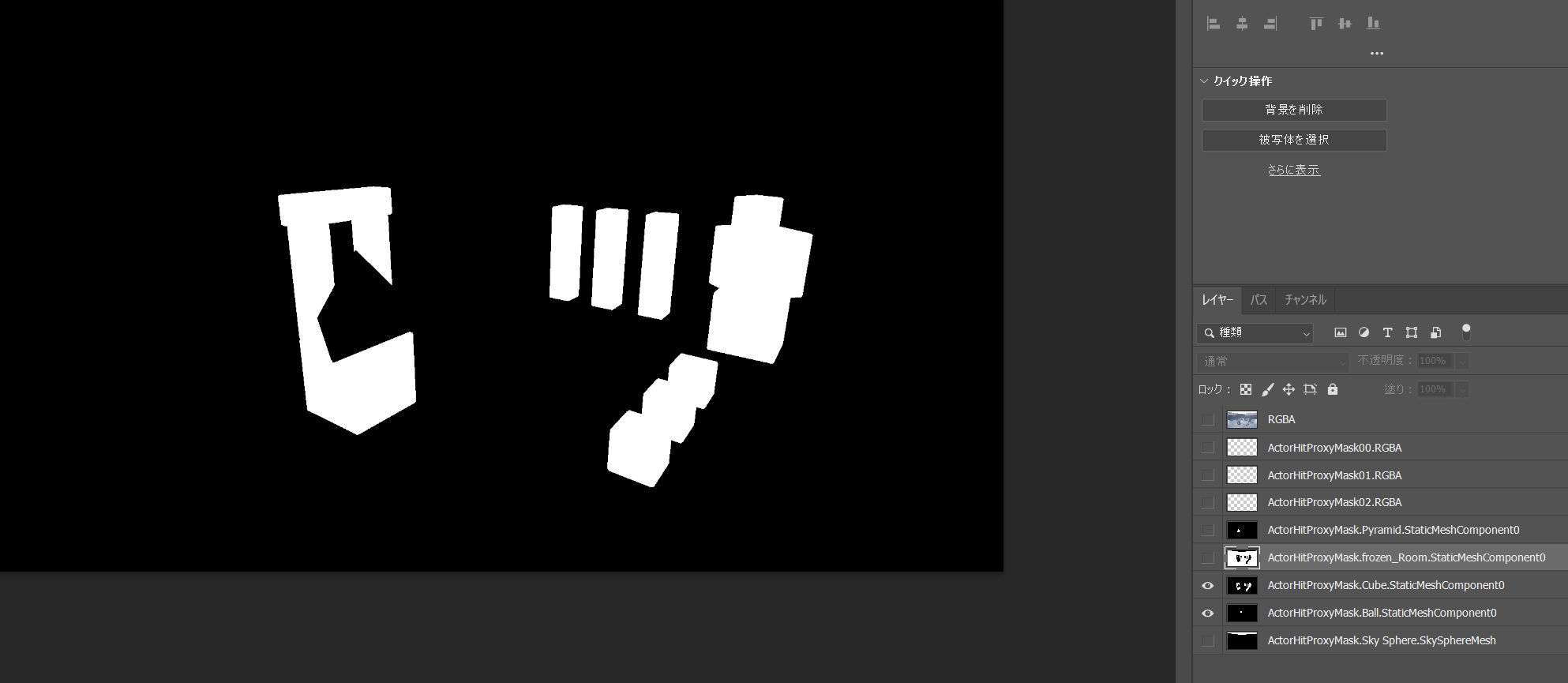
コンポジットだけでなくUE4でレイアウトを作成しマットペイントに使うなど活用の幅は広いのでぜひ使ってみてください。

 [UE5]マテリアルのSDFとは?画像から考える距離場のしくみ
2025.12.03UE
[UE5]マテリアルのSDFとは?画像から考える距離場のしくみ
2025.12.03UE

 [UE5]Color CurveをMaterial Functionで設定するには
2025.04.09その他
[UE5]Color CurveをMaterial Functionで設定するには
2025.04.09その他

 [UE4][UE5]開発環境の容量を少しでも減らす
2024.08.14UE
[UE4][UE5]開発環境の容量を少しでも減らす
2024.08.14UE